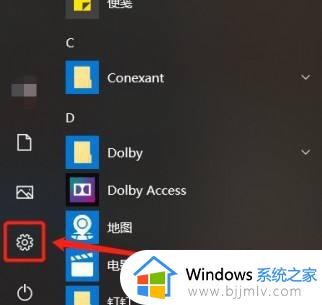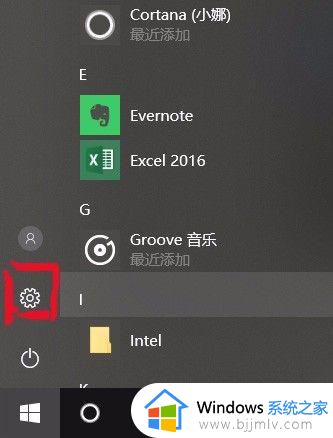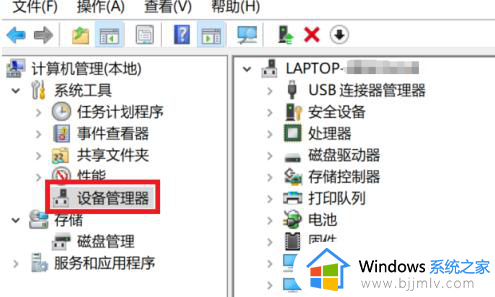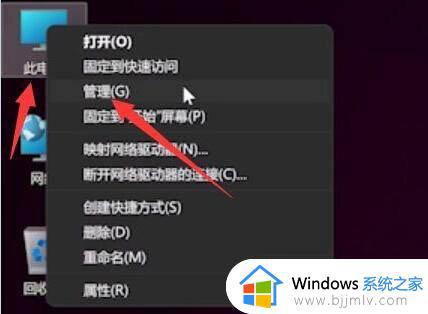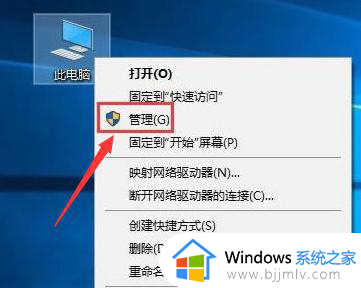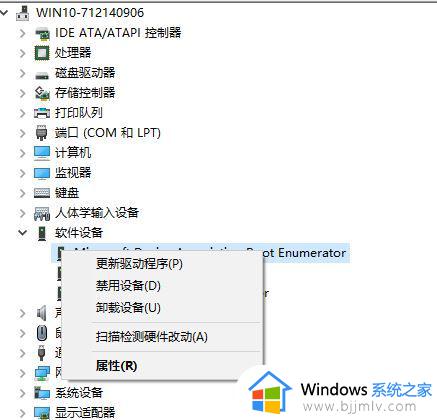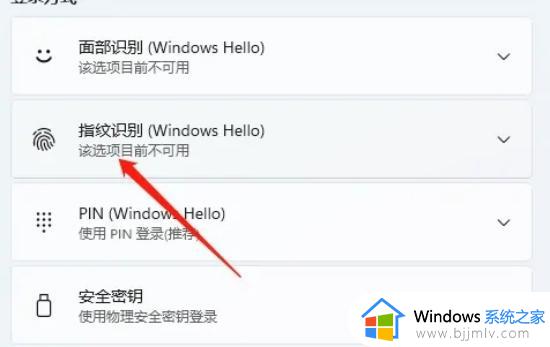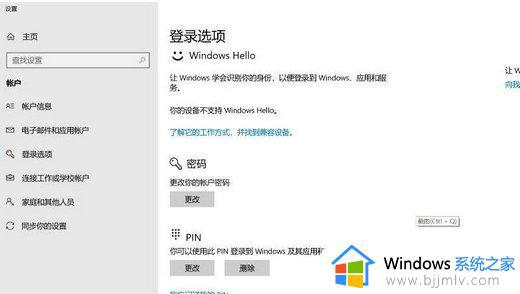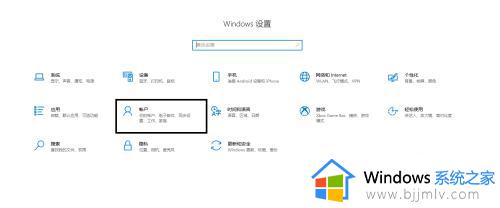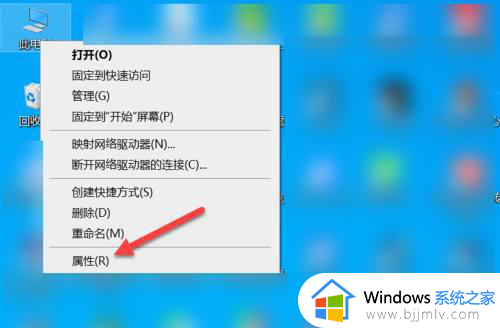win10指纹服务被禁止怎么启动 win10如何解除指纹禁用功能
更新时间:2024-01-04 14:16:12作者:runxin
有些厂商为了满足用户的需求,因此也会在win10笔记本电脑中添加指纹解锁功能,通过指纹登录也能够有效保护个人隐私安全,可是有些用户在使用win10系统时却遇到了指纹服务被禁止的情况,对此win10指纹服务被禁止怎么启动呢?以下就是小编教大家的win10如何解除指纹禁用功能,一起来看看吧。
具体方法如下:
1、右键单击鼠标,选择管理图标。
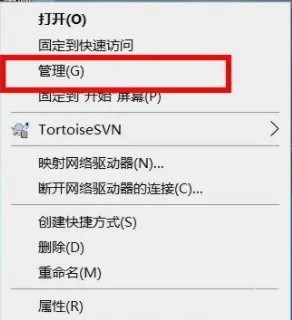
2、在“管理”页面中,找到并单击“设备管理器”。
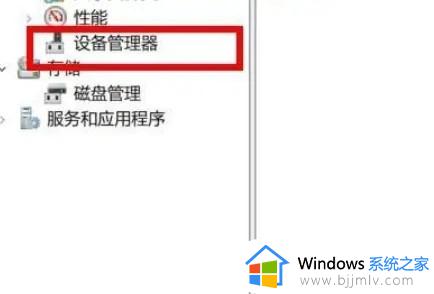
3、在弹出的页面上,点击生物识别设备图标。
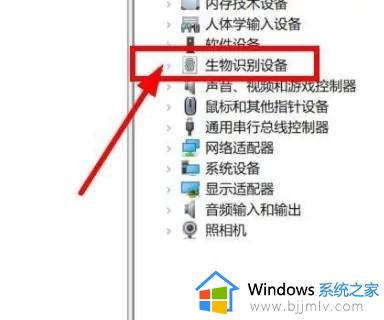
4、右键单击设备,在弹出的窗口中选择“卸载”。
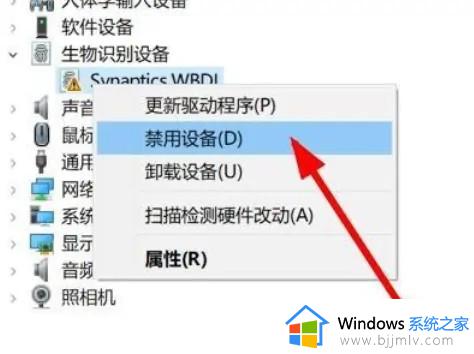
5、选择重新启动设备。
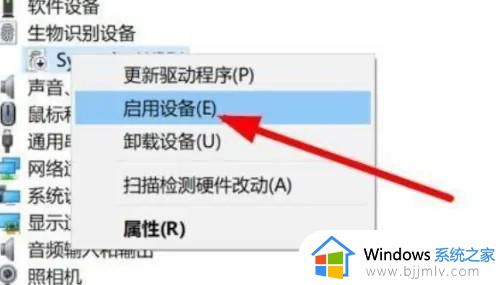
以上就是小编给大家介绍的win10如何解除指纹禁用功能全部内容了,如果有不了解的用户就可以按照小编的方法来进行操作了,相信是可以帮助到一些新用户的。